OPEL ADAM 2017.5 Informacijos ir pramogÅģ sistemos vadovas (in Lithuanian)
Manufacturer: OPEL, Model Year: 2017.5, Model line: ADAM, Model: OPEL ADAM 2017.5Pages: 115, PDF Size: 2.12 MB
Page 51 of 115
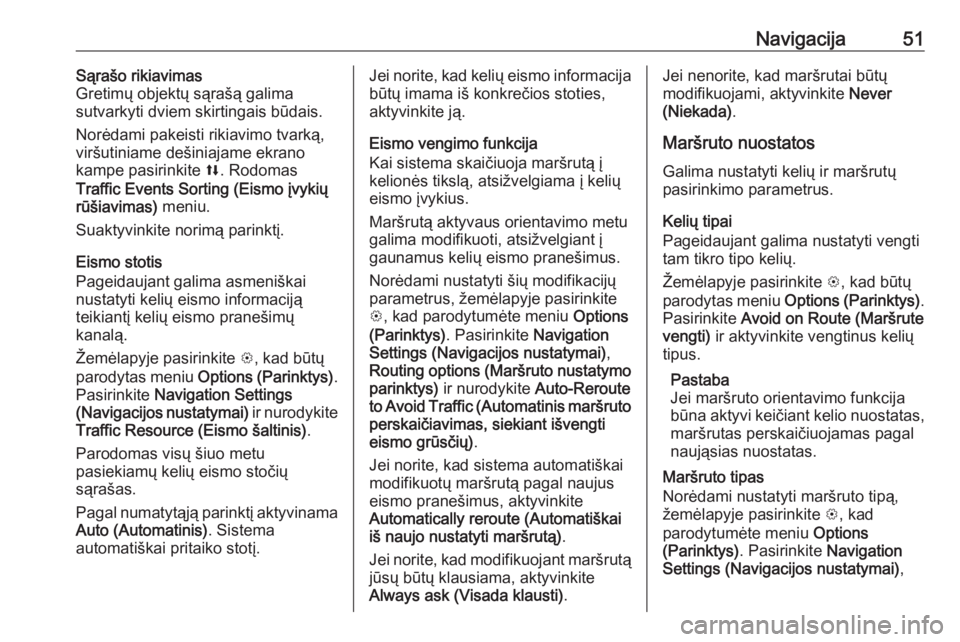
Navigacija51SÄ
raÅĄo rikiavimas
GretimÅģ objektÅģ sÄ
raÅĄÄ
galima
sutvarkyti dviem skirtingais bÅŦdais.
NorÄdami pakeisti rikiavimo tvarkÄ
,
virÅĄutiniame deÅĄiniajame ekrano
kampe pasirinkite l. Rodomas
Traffic Events Sorting (Eismo ÄŊvykiÅģ
rÅŦÅĄiavimas) meniu.
Suaktyvinkite norimÄ
parinktÄŊ.
Eismo stotis
Pageidaujant galima asmeniÅĄkai
nustatyti keliÅģ eismo informacijÄ
teikiantÄŊ keliÅģ eismo praneÅĄimÅģ
kanalÄ
.
Å―emÄlapyje pasirinkite L, kad bÅŦtÅģ
parodytas meniu Options (Parinktys) .
Pasirinkite Navigation Settings
(Navigacijos nustatymai) ir nurodykite
Traffic Resource (Eismo ÅĄaltinis) .
Parodomas visÅģ ÅĄiuo metu pasiekiamÅģ keliÅģ eismo stoÄiÅģ
sÄ
raÅĄas.
Pagal numatytÄ
jÄ
parinktÄŊ aktyvinama
Auto (Automatinis) . Sistema
automatiÅĄkai pritaiko stotÄŊ.Jei norite, kad keliÅģ eismo informacija
bÅŦtÅģ imama iÅĄ konkreÄios stoties,
aktyvinkite jÄ
.
Eismo vengimo funkcija
Kai sistema skaiÄiuoja marÅĄrutÄ
ÄŊ
kelionÄs tikslÄ
, atsiÅūvelgiama ÄŊ keliÅģ
eismo ÄŊvykius.
MarÅĄrutÄ
aktyvaus orientavimo metu galima modifikuoti, atsiÅūvelgiant ÄŊ
gaunamus keliÅģ eismo praneÅĄimus.
NorÄdami nustatyti ÅĄiÅģ modifikacijÅģ
parametrus, ÅūemÄlapyje pasirinkite
L , kad parodytumÄte meniu Options
(Parinktys) . Pasirinkite Navigation
Settings (Navigacijos nustatymai) ,
Routing options (MarÅĄruto nustatymo parinktys) ir nurodykite Auto-Reroute
to Avoid Traffic (Automatinis marÅĄruto perskaiÄiavimas, siekiant iÅĄvengti
eismo grÅŦsÄiÅģ) .
Jei norite, kad sistema automatiÅĄkai
modifikuotÅģ marÅĄrutÄ
pagal naujus
eismo praneÅĄimus, aktyvinkite
Automatically reroute (AutomatiÅĄkai
iÅĄ naujo nustatyti marÅĄrutÄ
) .
Jei norite, kad modifikuojant marÅĄrutÄ
jÅŦsÅģ bÅŦtÅģ klausiama, aktyvinkite
Always ask (Visada klausti) .Jei nenorite, kad marÅĄrutai bÅŦtÅģ
modifikuojami, aktyvinkite Never
(Niekada) .
MarÅĄruto nuostatos
Galima nustatyti keliÅģ ir marÅĄrutÅģ
pasirinkimo parametrus.
KeliÅģ tipai
Pageidaujant galima nustatyti vengti
tam tikro tipo keliÅģ.
Å―emÄlapyje pasirinkite L, kad bÅŦtÅģ
parodytas meniu Options (Parinktys) .
Pasirinkite Avoid on Route (MarÅĄrute
vengti) ir aktyvinkite vengtinus keliÅģ
tipus.
Pastaba
Jei marÅĄruto orientavimo funkcija bÅŦna aktyvi keiÄiant kelio nuostatas,
marÅĄrutas perskaiÄiuojamas pagal
naujÄ
sias nuostatas.
MarÅĄruto tipas
NorÄdami nustatyti marÅĄruto tipÄ
,
ÅūemÄlapyje pasirinkite L, kad
parodytumÄte meniu Options
(Parinktys) . Pasirinkite Navigation
Settings (Navigacijos nustatymai) ,
Page 52 of 115
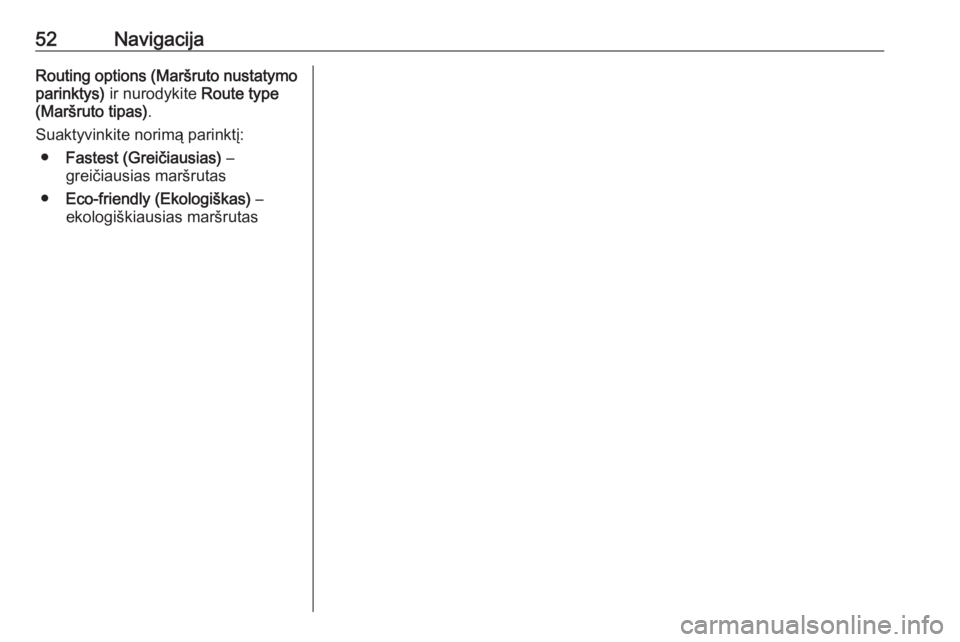
52NavigacijaRouting options (MarÅĄruto nustatymoparinktys) ir nurodykite Route type
(MarÅĄruto tipas) .
Suaktyvinkite norimÄ
parinktÄŊ: â Fastest (GreiÄiausias) â
greiÄiausias marÅĄrutas
â Eco-friendly (EkologiÅĄkas) â
ekologiÅĄkiausias marÅĄrutas
Page 53 of 115
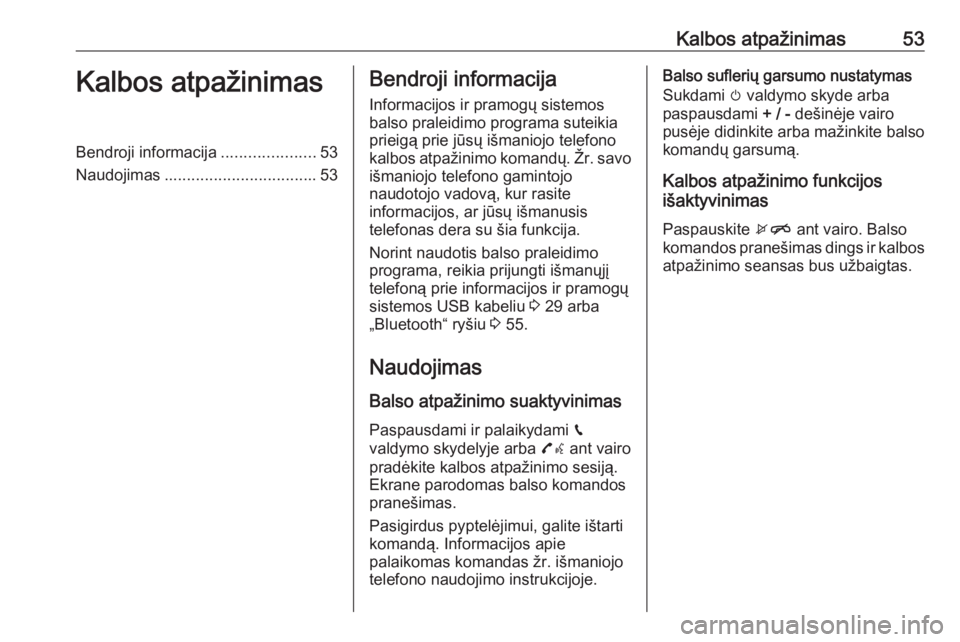
Kalbos atpaÅūinimas53Kalbos atpaÅūinimasBendroji informacija.....................53
Naudojimas .................................. 53Bendroji informacija
Informacijos ir pramogÅģ sistemos
balso praleidimo programa suteikia
prieigÄ
prie jÅŦsÅģ iÅĄmaniojo telefono
kalbos atpaÅūinimo komandÅģ. Å―r. savo iÅĄmaniojo telefono gamintojo
naudotojo vadovÄ
, kur rasite
informacijos, ar jÅŦsÅģ iÅĄmanusis
telefonas dera su ÅĄia funkcija.
Norint naudotis balso praleidimo
programa, reikia prijungti iÅĄmanÅģjÄŊ
telefonÄ
prie informacijos ir pramogÅģ
sistemos USB kabeliu 3 29 arba
âBluetoothâ ryÅĄiu 3 55.
Naudojimas
Balso atpaÅūinimo suaktyvinimas Paspausdami ir palaikydami g
valdymo skydelyje arba 7w ant vairo
pradÄkite kalbos atpaÅūinimo sesijÄ
.
Ekrane parodomas balso komandos
praneÅĄimas.
Pasigirdus pyptelÄjimui, galite iÅĄtarti komandÄ
. Informacijos apie
palaikomas komandas Åūr. iÅĄmaniojo
telefono naudojimo instrukcijoje.Balso sufleriÅģ garsumo nustatymas
Sukdami m valdymo skyde arba
paspausdami + / - deÅĄinÄje vairo
pusÄje didinkite arba maÅūinkite balso komandÅģ garsumÄ
.
Kalbos atpaÅūinimo funkcijos
iÅĄaktyvinimas
Paspauskite xn ant vairo. Balso
komandos praneÅĄimas dings ir kalbos atpaÅūinimo seansas bus uÅūbaigtas.
Page 54 of 115
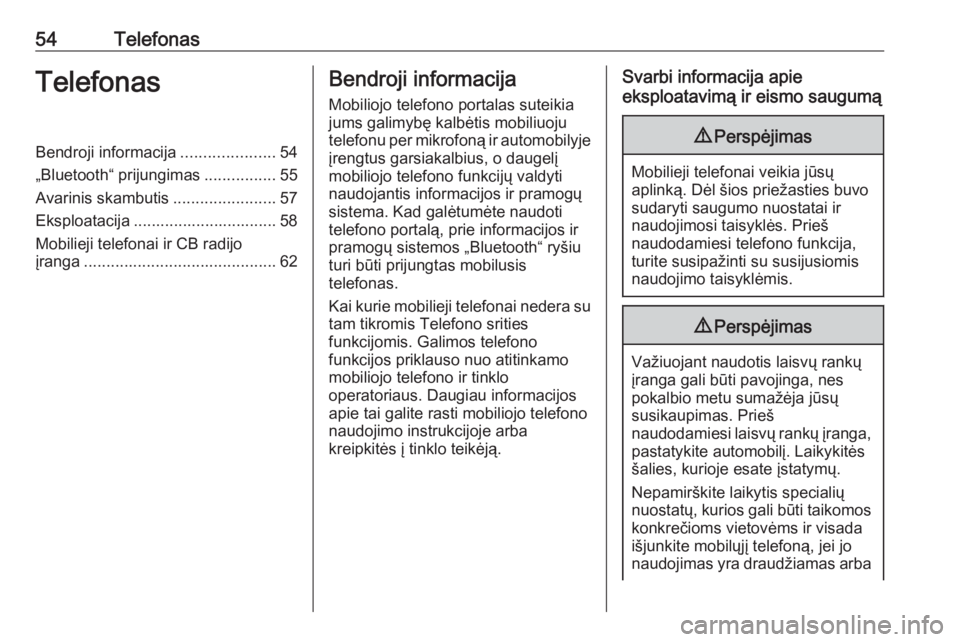
54TelefonasTelefonasBendroji informacija.....................54
âBluetoothâ prijungimas ................55
Avarinis skambutis .......................57
Eksploatacija ................................ 58
Mobilieji telefonai ir CB radijo
ÄŊranga ........................................... 62Bendroji informacija
Mobiliojo telefono portalas suteikia
jums galimybÄ kalbÄtis mobiliuoju
telefonu per mikrofonÄ
ir automobilyje ÄŊrengtus garsiakalbius, o daugelÄŊ
mobiliojo telefono funkcijÅģ valdyti
naudojantis informacijos ir pramogÅģ
sistema. Kad galÄtumÄte naudoti
telefono portalÄ
, prie informacijos ir
pramogÅģ sistemos âBluetoothâ ryÅĄiu
turi bÅŦti prijungtas mobilusis
telefonas.
Kai kurie mobilieji telefonai nedera su
tam tikromis Telefono srities
funkcijomis. Galimos telefono
funkcijos priklauso nuo atitinkamo
mobiliojo telefono ir tinklo
operatoriaus. Daugiau informacijos
apie tai galite rasti mobiliojo telefono
naudojimo instrukcijoje arba
kreipkitÄs ÄŊ tinklo teikÄjÄ
.Svarbi informacija apie
eksploatavimÄ
ir eismo saugumÄ
9 PerspÄjimas
Mobilieji telefonai veikia jÅŦsÅģ
aplinkÄ
. DÄl ÅĄios prieÅūasties buvo
sudaryti saugumo nuostatai ir
naudojimosi taisyklÄs. PrieÅĄ
naudodamiesi telefono funkcija,
turite susipaÅūinti su susijusiomis
naudojimo taisyklÄmis.
9 PerspÄjimas
VaÅūiuojant naudotis laisvÅģ rankÅģ
ÄŊranga gali bÅŦti pavojinga, nes
pokalbio metu sumaÅūÄja jÅŦsÅģ
susikaupimas. PrieÅĄ
naudodamiesi laisvÅģ rankÅģ ÄŊranga, pastatykite automobilÄŊ. LaikykitÄs
ÅĄalies, kurioje esate ÄŊstatymÅģ.
NepamirÅĄkite laikytis specialiÅģ
nuostatÅģ, kurios gali bÅŦti taikomos konkreÄioms vietovÄms ir visada
iÅĄjunkite mobilÅģjÄŊ telefonÄ
, jei jo
naudojimas yra draudÅūiamas arba
Page 55 of 115
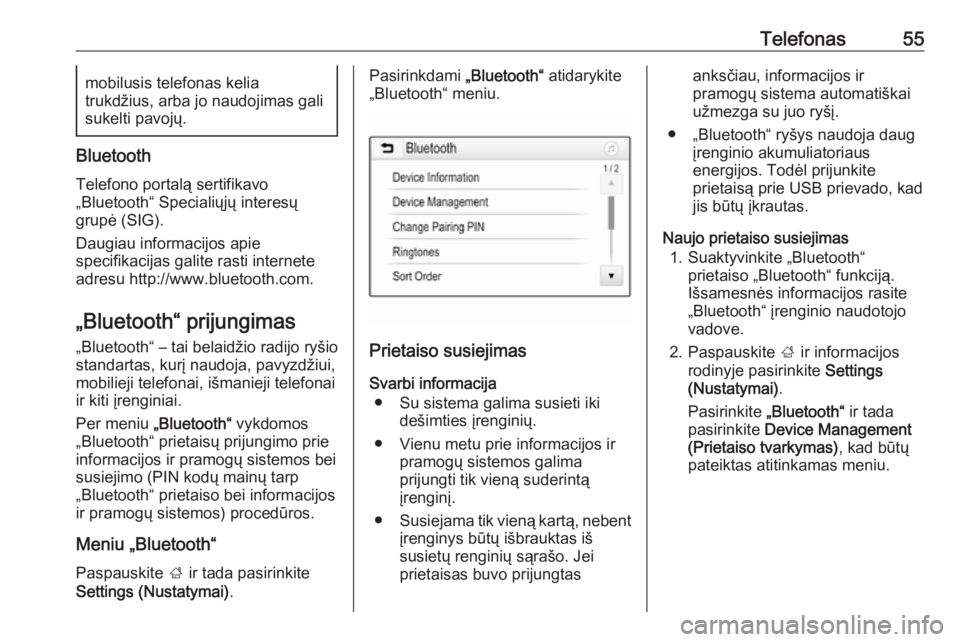
Telefonas55mobilusis telefonas kelia
trukdÅūius, arba jo naudojimas gali
sukelti pavojÅģ.
Bluetooth
Telefono portalÄ
sertifikavo
âBluetoothâ SpecialiÅģjÅģ interesÅģ
grupÄ (SIG).
Daugiau informacijos apie
specifikacijas galite rasti internete
adresu http://www.bluetooth.com.
âBluetoothâ prijungimas
âBluetoothâ â tai belaidÅūio radijo ryÅĄio
standartas, kurÄŊ naudoja, pavyzdÅūiui,
mobilieji telefonai, iÅĄmanieji telefonai
ir kiti ÄŊrenginiai.
Per meniu âBluetoothâ vykdomos
âBluetoothâ prietaisÅģ prijungimo prie
informacijos ir pramogÅģ sistemos bei
susiejimo (PIN kodÅģ mainÅģ tarp
âBluetoothâ prietaiso bei informacijos
ir pramogÅģ sistemos) procedÅŦros.
Meniu âBluetoothâ
Paspauskite ; ir tada pasirinkite
Settings (Nustatymai) .
Pasirinkdami âBluetoothâ atidarykite
âBluetoothâ meniu.
Prietaiso susiejimas
Svarbi informacija â Su sistema galima susieti iki deÅĄimties ÄŊrenginiÅģ.
â Vienu metu prie informacijos ir pramogÅģ sistemos galima
prijungti tik vienÄ
suderintÄ
ÄŊrenginÄŊ.
â Susiejama tik vienÄ
kartÄ
, nebent
ÄŊrenginys bÅŦtÅģ iÅĄbrauktas iÅĄ
susietÅģ renginiÅģ sÄ
raÅĄo. Jei
prietaisas buvo prijungtas
anksÄiau, informacijos ir
pramogÅģ sistema automatiÅĄkai
uÅūmezga su juo ryÅĄÄŊ.
â âBluetoothâ ryÅĄys naudoja daug ÄŊrenginio akumuliatoriaus
energijos. TodÄl prijunkite
prietaisÄ
prie USB prievado, kad
jis bÅŦtÅģ ÄŊkrautas.
Naujo prietaiso susiejimas 1. Suaktyvinkite âBluetoothâ prietaiso âBluetoothâ funkcijÄ
.
IÅĄsamesnÄs informacijos rasite
âBluetoothâ ÄŊrenginio naudotojo
vadove.
2. Paspauskite ; ir informacijos
rodinyje pasirinkite Settings
(Nustatymai) .
Pasirinkite âBluetoothâ ir tada
pasirinkite Device Management
(Prietaiso tvarkymas) , kad bÅŦtÅģ
pateiktas atitinkamas meniu.
Page 56 of 115
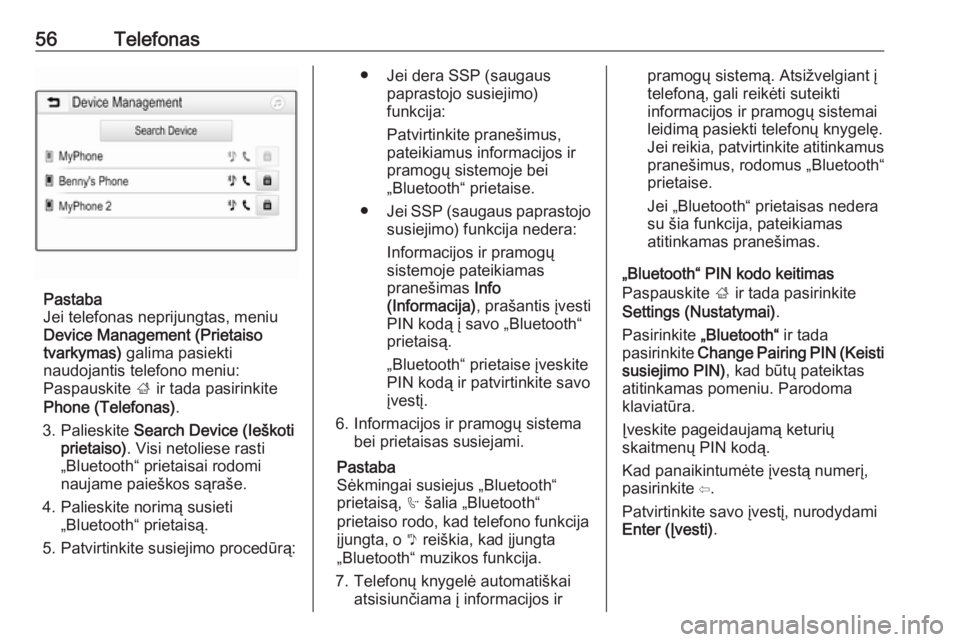
56Telefonas
Pastaba
Jei telefonas neprijungtas, meniu
Device Management (Prietaiso
tvarkymas) galima pasiekti
naudojantis telefono meniu:
Paspauskite ; ir tada pasirinkite
Phone (Telefonas) .
3. Palieskite Search Device (IeÅĄkoti
prietaiso) . Visi netoliese rasti
âBluetoothâ prietaisai rodomi
naujame paieÅĄkos sÄ
raÅĄe.
4. Palieskite norimÄ
susieti âBluetoothâ prietaisÄ
.
5. Patvirtinkite susiejimo procedÅŦrÄ
:
â Jei dera SSP (saugaus paprastojo susiejimo)
funkcija:
Patvirtinkite praneÅĄimus, pateikiamus informacijos ir
pramogÅģ sistemoje bei
âBluetoothâ prietaise.
â Jei SSP (saugaus paprastojo
susiejimo) funkcija nedera:
Informacijos ir pramogÅģ
sistemoje pateikiamas praneÅĄimas Info
(Informacija) , praÅĄantis ÄŊvesti
PIN kodÄ
ÄŊ savo âBluetoothâ
prietaisÄ
.
âBluetoothâ prietaise ÄŊveskite
PIN kodÄ
ir patvirtinkite savo
ÄŊvestÄŊ.
6. Informacijos ir pramogÅģ sistema bei prietaisas susiejami.
Pastaba
SÄkmingai susiejus âBluetoothâ
prietaisÄ
, h ÅĄalia âBluetoothâ
prietaiso rodo, kad telefono funkcija
ÄŊjungta, o y reiÅĄkia, kad ÄŊjungta
âBluetoothâ muzikos funkcija.
7. TelefonÅģ knygelÄ automatiÅĄkai atsisiunÄiama ÄŊ informacijos irpramogÅģ sistemÄ
. AtsiÅūvelgiant ÄŊtelefonÄ
, gali reikÄti suteikti
informacijos ir pramogÅģ sistemai
leidimÄ
pasiekti telefonÅģ knygelÄ.
Jei reikia, patvirtinkite atitinkamus praneÅĄimus, rodomus âBluetoothâ
prietaise.
Jei âBluetoothâ prietaisas nedera
su ÅĄia funkcija, pateikiamas
atitinkamas praneÅĄimas.
âBluetoothâ PIN kodo keitimas
Paspauskite ; ir tada pasirinkite
Settings (Nustatymai) .
Pasirinkite âBluetoothâ ir tada
pasirinkite Change Pairing PIN (Keisti
susiejimo PIN) , kad bÅŦtÅģ pateiktas
atitinkamas pomeniu. Parodoma
klaviatÅŦra.
ÄŪveskite pageidaujamÄ
keturiÅģ
skaitmenÅģ PIN kodÄ
.
Kad panaikintumÄte ÄŊvestÄ
numerÄŊ,
pasirinkite âĶ.
Patvirtinkite savo ÄŊvestÄŊ, nurodydami
Enter (ÄŪvesti) .
Page 57 of 115
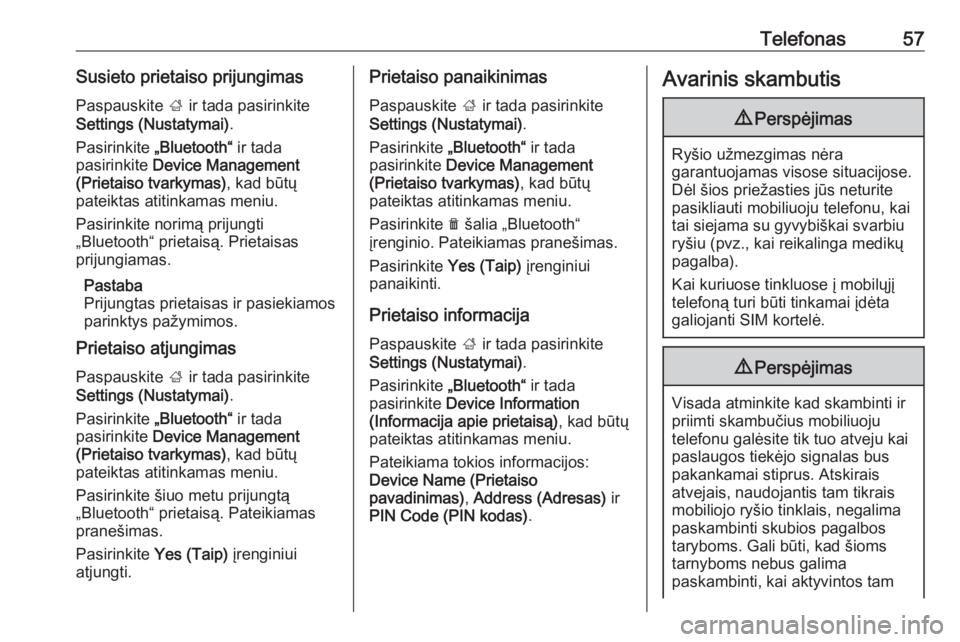
Telefonas57Susieto prietaiso prijungimasPaspauskite ; ir tada pasirinkite
Settings (Nustatymai) .
Pasirinkite âBluetoothâ ir tada
pasirinkite Device Management
(Prietaiso tvarkymas) , kad bÅŦtÅģ
pateiktas atitinkamas meniu.
Pasirinkite norimÄ
prijungti
âBluetoothâ prietaisÄ
. Prietaisas
prijungiamas.
Pastaba
Prijungtas prietaisas ir pasiekiamos
parinktys paÅūymimos.
Prietaiso atjungimas
Paspauskite ; ir tada pasirinkite
Settings (Nustatymai) .
Pasirinkite âBluetoothâ ir tada
pasirinkite Device Management
(Prietaiso tvarkymas) , kad bÅŦtÅģ
pateiktas atitinkamas meniu.
Pasirinkite ÅĄiuo metu prijungtÄ
âBluetoothâ prietaisÄ
. Pateikiamas
praneÅĄimas.
Pasirinkite Yes (Taip) ÄŊrenginiui
atjungti.Prietaiso panaikinimas
Paspauskite ; ir tada pasirinkite
Settings (Nustatymai) .
Pasirinkite âBluetoothâ ir tada
pasirinkite Device Management
(Prietaiso tvarkymas) , kad bÅŦtÅģ
pateiktas atitinkamas meniu.
Pasirinkite e ÅĄalia âBluetoothâ
ÄŊrenginio. Pateikiamas praneÅĄimas.
Pasirinkite Yes (Taip) ÄŊrenginiui
panaikinti.
Prietaiso informacija Paspauskite ; ir tada pasirinkite
Settings (Nustatymai) .
Pasirinkite âBluetoothâ ir tada
pasirinkite Device Information
(Informacija apie prietaisÄ
) , kad bÅŦtÅģ
pateiktas atitinkamas meniu.
Pateikiama tokios informacijos:
Device Name (Prietaiso
pavadinimas) , Address (Adresas) ir
PIN Code (PIN kodas) .Avarinis skambutis9PerspÄjimas
RyÅĄio uÅūmezgimas nÄra
garantuojamas visose situacijose.
DÄl ÅĄios prieÅūasties jÅŦs neturite
pasikliauti mobiliuoju telefonu, kai
tai siejama su gyvybiÅĄkai svarbiu
ryÅĄiu (pvz., kai reikalinga medikÅģ
pagalba).
Kai kuriuose tinkluose ÄŊ mobilÅģjÄŊ
telefonÄ
turi bÅŦti tinkamai ÄŊdÄta
galiojanti SIM kortelÄ.
9 PerspÄjimas
Visada atminkite kad skambinti ir
priimti skambuÄius mobiliuoju
telefonu galÄsite tik tuo atveju kai
paslaugos tiekÄjo signalas bus
pakankamai stiprus. Atskirais
atvejais, naudojantis tam tikrais
mobiliojo ryÅĄio tinklais, negalima paskambinti skubios pagalbos
taryboms. Gali bÅŦti, kad ÅĄioms
tarnyboms nebus galima
paskambinti, kai aktyvintos tam
Page 58 of 115
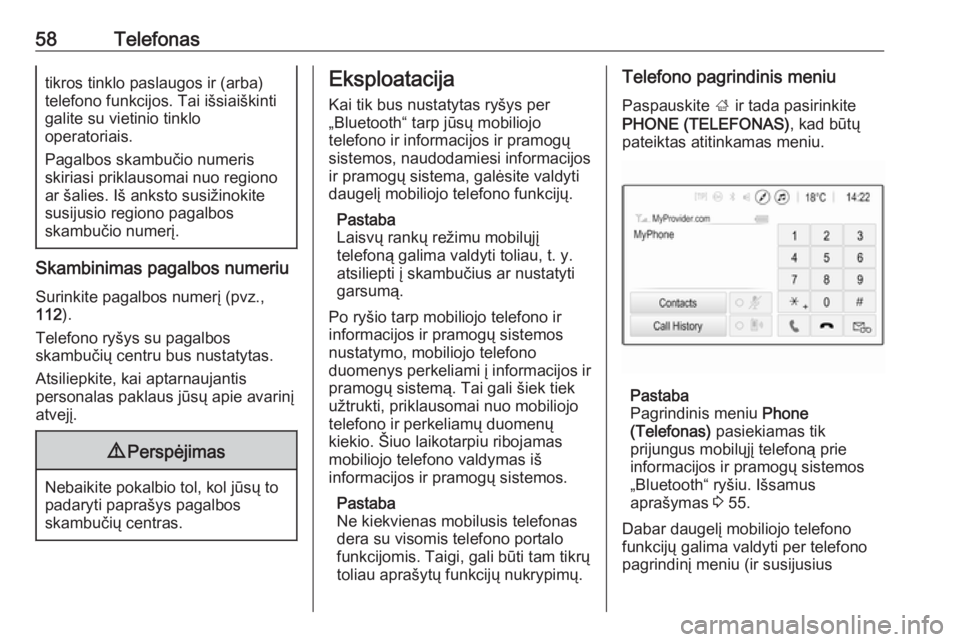
58Telefonastikros tinklo paslaugos ir (arba)
telefono funkcijos. Tai iÅĄsiaiÅĄkinti
galite su vietinio tinklo
operatoriais.
Pagalbos skambuÄio numeris
skiriasi priklausomai nuo regiono
ar ÅĄalies. IÅĄ anksto susiÅūinokite
susijusio regiono pagalbos
skambuÄio numerÄŊ.
Skambinimas pagalbos numeriu
Surinkite pagalbos numerÄŊ (pvz.,
112 ).
Telefono ryÅĄys su pagalbos
skambuÄiÅģ centru bus nustatytas.
Atsiliepkite, kai aptarnaujantis
personalas paklaus jÅŦsÅģ apie avarinÄŊ
atvejÄŊ.
9 PerspÄjimas
Nebaikite pokalbio tol, kol jÅŦsÅģ to
padaryti papraÅĄys pagalbos
skambuÄiÅģ centras.
Eksploatacija
Kai tik bus nustatytas ryÅĄys per
âBluetoothâ tarp jÅŦsÅģ mobiliojo
telefono ir informacijos ir pramogÅģ
sistemos, naudodamiesi informacijos ir pramogÅģ sistema, galÄsite valdytidaugelÄŊ mobiliojo telefono funkcijÅģ.
Pastaba
LaisvÅģ rankÅģ reÅūimu mobilÅģjÄŊ
telefonÄ
galima valdyti toliau, t. y.
atsiliepti ÄŊ skambuÄius ar nustatyti garsumÄ
.
Po ryÅĄio tarp mobiliojo telefono ir
informacijos ir pramogÅģ sistemos
nustatymo, mobiliojo telefono
duomenys perkeliami ÄŊ informacijos ir
pramogÅģ sistemÄ
. Tai gali ÅĄiek tiek
uÅūtrukti, priklausomai nuo mobiliojo
telefono ir perkeliamÅģ duomenÅģ
kiekio. Å iuo laikotarpiu ribojamas
mobiliojo telefono valdymas iÅĄ
informacijos ir pramogÅģ sistemos.
Pastaba
Ne kiekvienas mobilusis telefonas
dera su visomis telefono portalo
funkcijomis. Taigi, gali bÅŦti tam tikrÅģ
toliau apraÅĄytÅģ funkcijÅģ nukrypimÅģ.Telefono pagrindinis meniu
Paspauskite ; ir tada pasirinkite
PHONE (TELEFONAS) , kad bÅŦtÅģ
pateiktas atitinkamas meniu.
Pastaba
Pagrindinis meniu Phone
(Telefonas) pasiekiamas tik
prijungus mobilÅģjÄŊ telefonÄ
prie
informacijos ir pramogÅģ sistemos
âBluetoothâ ryÅĄiu. IÅĄsamus
apraÅĄymas 3 55.
Dabar daugelÄŊ mobiliojo telefono
funkcijÅģ galima valdyti per telefono
pagrindinÄŊ meniu (ir susijusius
Page 59 of 115
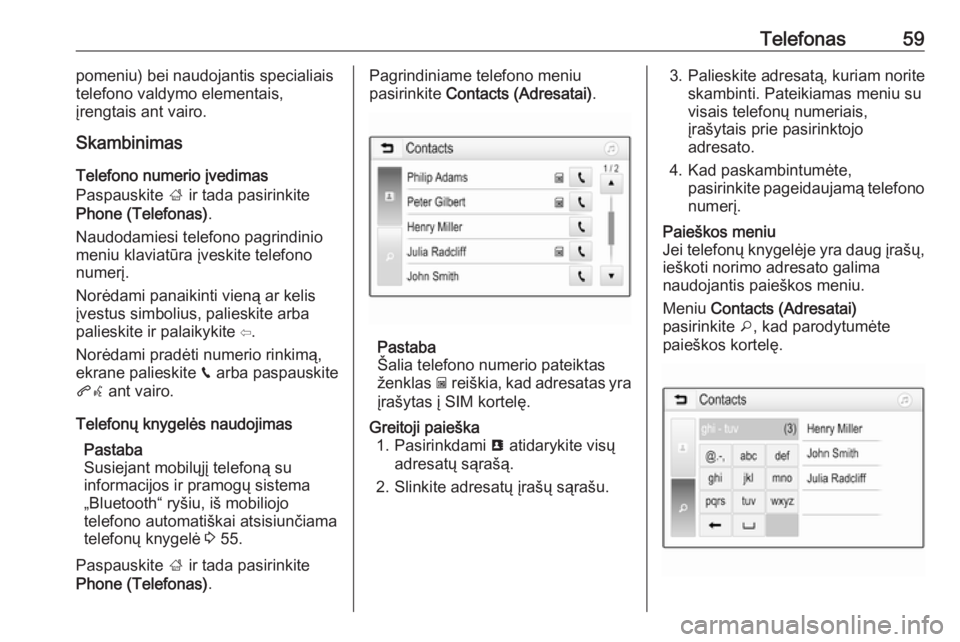
Telefonas59pomeniu) bei naudojantis specialiais
telefono valdymo elementais,
ÄŊrengtais ant vairo.
Skambinimas
Telefono numerio ÄŊvedimas
Paspauskite ; ir tada pasirinkite
Phone (Telefonas) .
Naudodamiesi telefono pagrindinio
meniu klaviatÅŦra ÄŊveskite telefono
numerÄŊ.
NorÄdami panaikinti vienÄ
ar kelis
ÄŊvestus simbolius, palieskite arba
palieskite ir palaikykite âĶ.
NorÄdami pradÄti numerio rinkimÄ
,
ekrane palieskite v arba paspauskite
qw ant vairo.
TelefonÅģ knygelÄs naudojimas Pastaba
Susiejant mobilÅģjÄŊ telefonÄ
su
informacijos ir pramogÅģ sistema
âBluetoothâ ryÅĄiu, iÅĄ mobiliojo
telefono automatiÅĄkai atsisiunÄiama
telefonÅģ knygelÄ 3 55.
Paspauskite ; ir tada pasirinkite
Phone (Telefonas) .Pagrindiniame telefono meniu
pasirinkite Contacts (Adresatai) .
Pastaba
Å alia telefono numerio pateiktas
Åūenklas g reiÅĄkia, kad adresatas yra
ÄŊraÅĄytas ÄŊ SIM kortelÄ.
Greitoji paieÅĄka 1. Pasirinkdami u atidarykite visÅģ
adresatÅģ sÄ
raÅĄÄ
.
2. Slinkite adresatÅģ ÄŊraÅĄÅģ sÄ
raÅĄu.3. Palieskite adresatÄ
, kuriam norite skambinti. Pateikiamas meniu su
visais telefonÅģ numeriais,
ÄŊraÅĄytais prie pasirinktojo
adresato.
4. Kad paskambintumÄte, pasirinkite pageidaujamÄ
telefononumerÄŊ.PaieÅĄkos meniu
Jei telefonÅģ knygelÄje yra daug ÄŊraÅĄÅģ,
ieÅĄkoti norimo adresato galima
naudojantis paieÅĄkos meniu.
Meniu Contacts (Adresatai)
pasirinkite o, kad parodytumÄte
paieÅĄkos kortelÄ.
Page 60 of 115
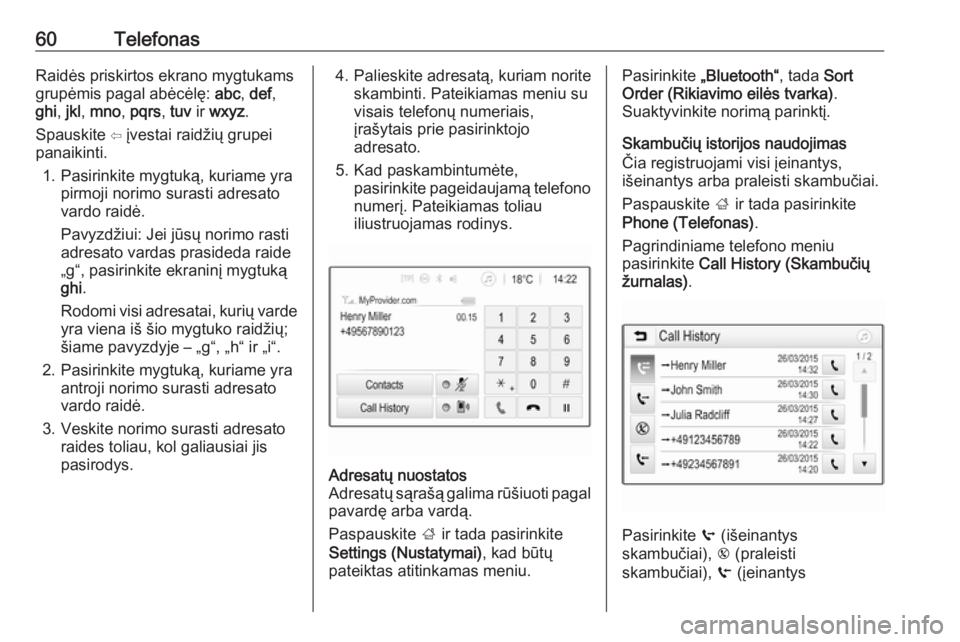
60TelefonasRaidÄs priskirtos ekrano mygtukams
grupÄmis pagal abÄcÄlÄ: abc, def ,
ghi , jkl , mno , pqrs , tuv ir wxyz .
Spauskite âĶ ÄŊvestai raidÅūiÅģ grupei
panaikinti.
1. Pasirinkite mygtukÄ
, kuriame yra pirmoji norimo surasti adresato
vardo raidÄ.
PavyzdÅūiui: Jei jÅŦsÅģ norimo rasti
adresato vardas prasideda raide
âgâ, pasirinkite ekraninÄŊ mygtukÄ
ghi .
Rodomi visi adresatai, kuriÅģ varde yra viena iÅĄ ÅĄio mygtuko raidÅūiÅģ;
ÅĄiame pavyzdyje â âgâ, âhâ ir âiâ.
2. Pasirinkite mygtukÄ
, kuriame yra antroji norimo surasti adresato
vardo raidÄ.
3. Veskite norimo surasti adresato raides toliau, kol galiausiai jis
pasirodys.4. Palieskite adresatÄ
, kuriam norite skambinti. Pateikiamas meniu su
visais telefonÅģ numeriais,
ÄŊraÅĄytais prie pasirinktojo
adresato.
5. Kad paskambintumÄte, pasirinkite pageidaujamÄ
telefononumerÄŊ. Pateikiamas toliau
iliustruojamas rodinys.AdresatÅģ nuostatos
AdresatÅģ sÄ
raÅĄÄ
galima rÅŦÅĄiuoti pagal pavardÄ arba vardÄ
.
Paspauskite ; ir tada pasirinkite
Settings (Nustatymai) , kad bÅŦtÅģ
pateiktas atitinkamas meniu.Pasirinkite âBluetoothâ, tada Sort
Order (Rikiavimo eilÄs tvarka) .
Suaktyvinkite norimÄ
parinktÄŊ.
SkambuÄiÅģ istorijos naudojimas
Äia registruojami visi ÄŊeinantys,
iÅĄeinantys arba praleisti skambuÄiai.
Paspauskite ; ir tada pasirinkite
Phone (Telefonas) .
Pagrindiniame telefono meniu
pasirinkite Call History (SkambuÄiÅģ
Åūurnalas) .
Pasirinkite q (iÅĄeinantys
skambuÄiai), r (praleisti
skambuÄiai), s (ÄŊeinantys